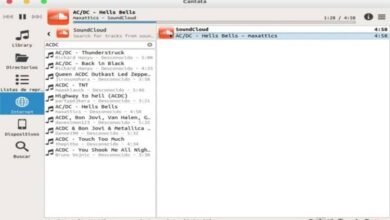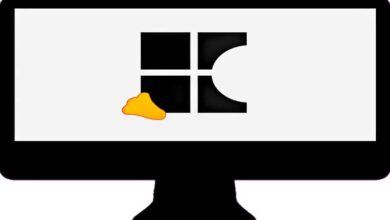Comment afficher les frappes sur l’écran Ubuntu avec ScreenKey
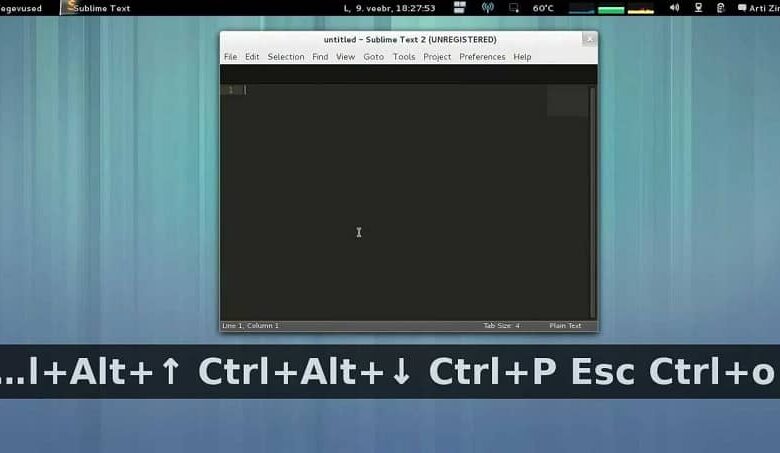
Actuellement, un grand nombre de personnes créent des didacticiels vidéo pour les télécharger sur des plateformes telles que YouTube. Mais plus d’un mérite l’utilisation d’un outil qui vous permet d’ afficher les touches enfoncées à l’écran .
Cela évite la méthode fastidieuse consistant à transcrire des commandes dans un bloc-notes, ce qui rend parfois la lecture difficile pour les téléspectateurs.
Il convient de noter qu’il existe plusieurs options pour chaque système d’exploitation, mais pour ceux qui utilisent Linux, ou spécifiquement Ubuntu. L’utilisation d’un outil externe est recommandée pour effectuer ces types de tâches.
Son nom est ScreenKey , et bien qu’il s’agisse d’un programme abandonné. Son code gratuit a permis à la communauté de cet OS d’acquérir sa source et d’effectuer les mises à jour nécessaires à son utilisation confortable.
C’est pourquoi si vous êtes intéressé par l’utilisation de ce logiciel pour réaliser vos tutoriels et que vous ne savez pas comment l’installer ou l’utiliser, continuez à lire cet article.
Afficher les frappes à l’écran via ScreenKey
Inspiré d’autres programmes qui remplissent la même fonction, ScreenKey est une application dédiée uniquement à l’ affichage des touches pressées à l’écran en temps réel .
Ceci est extrêmement utile pour ceux qui ont besoin de montrer une étape par étape d’une activité ou d’une tâche spécifique. Ce qu’il réalise en enregistrant son écran.
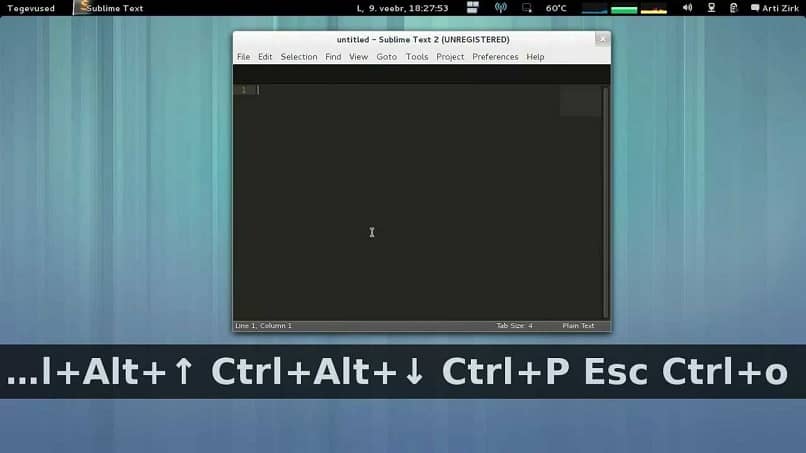
Cependant, ce logiciel n’a pas l’accessoire d’ enregistrer un bureau d’ordinateur. Mais s’il est entièrement compatible avec les programmes qui remplissent cette fonction.
Comme mentionné précédemment, ScreenKey était un projet abandonné par ses développeurs au début de ses versions. Depuis que son code source a été publié sur la plate-forme GitHub, différents utilisateurs de Linux ont décidé de le prendre et de publier chacune des mises à jour jusqu’à aujourd’hui.
Caractéristiques principales de ScreenKey
Afin de répondre aux besoins de la communauté, d’améliorer ses fonctions et de la maintenir constamment à jour pour exécuter l’échantillon de touches pressées à l’écran, ils ont réussi à établir les caractéristiques suivantes:
- À l’heure actuelle, le programme est maintenu chargé dans GitHub, de sorte que ce code peut être téléchargé, modifié pour convenir aux goûts de chaque individu et distribué en tant que nouvelle version.
- Il dispose de plusieurs options de personnalisation, notamment la modification de la police qui sera affichée à l’écran, sa couleur, sa taille et sa position.
- Pour les utilisateurs qui activent plus d’un moniteur pour leur ordinateur, il offre la possibilité de définir un espace d’écran pendant l’enregistrement ou un programme spécifique .
- Une fois exécuté, il affiche une notification pour définir des paramètres spécifiques d’utilisation.
Comment installer ScreenKey et utiliser sa fonction de frappe à l’écran?
Pour acquérir ce programme, il faudra télécharger le code gratuit trouvé sur la page GitHub via ce lien , dont la version distante date de 2016, vers l’ordinateur.
Une fois que ce fichier est dans votre stockage. Vous devez double-cliquer dessus et extraire son contenu dans un dossier spécifique.
Parmi le contenu qui s’y trouve, recherchez celui qui porte le nom «ScreenKey» et ouvrez ce fichier, qui contient un dossier avec le nom «Data». Où il y a un programme appelé » Screenkey.desktop » qui doit être lancé via un éditeur de texte.

À ce stade, vous devrez effectuer une édition de code, où vous allez changer la ligne de chemin «Exec» pour celle où se trouve «Screenkey». Généralement situé dans le dossier «Screenkey-0.9».
À la fin, il vous suffit d’enregistrer les modifications et de permettre l’exécution de ce fichier, via «Permissions». Comme un programme chaque fois que vous décidez de l’utiliser via le lanceur.
Avec cette méthode, il est très facile d’afficher les touches enfoncées sur l’écran pour réaliser les didacticiels vidéo dont vous avez besoin. Eh bien, ce programme offre les fonctions nécessaires pour y parvenir.
C’est pourquoi nous remercions les développeurs ScreenKey d’avoir permis l’édition de leur code. Eh bien, cela permet aux utilisateurs d’utiliser cet outil de manière très utile.